
มีตัวแปลงวิดีโอบน Windows ที่ทำให้ผู้ใช้ Mac ตาเขียวหรือไม่? Freemake Video Converter ได้รับความนิยมในตลาด ฉันเดาว่าคุณเป็นหนึ่งในลูกค้าที่มีศักยภาพของ Freemake ครั้งหนึ่งการรับสัญญาณแบบผสมผสานเคยฉุดรั้งคุณไว้ และคุณยังต้องการลองอีกครั้งในแง่ของความนิยม
โชคดีที่คุณมาถึงบทความนี้เมื่อคุณไม่มีความรู้เกี่ยวกับตัวแปลงวิดีโอฟรีนี้ เมื่อรีวิว Freemake Video Converter นี้เผยออกมา คุณจะได้ติดตามคุณสมบัติหลักของ Freemake วิธีใช้งานเพื่อแปลงวิดีโอ และ ตัวแปลงวิดีโอทางเลือกที่ดีที่สุด ไปที่ Freemake (ข่าวดีของผู้ใช้ Mac)
อ่านต่อและดูว่าคุณจะเปลี่ยนจากศูนย์เป็นฮีโร่ได้อย่างไร
สารบัญ
Freemake Video Converter คืออะไร?
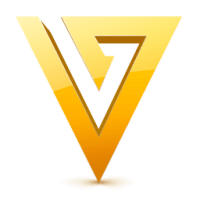
ก่อนที่เราจะตรวจสอบ Freemake อย่างละเอียด บทความนี้จะให้รายละเอียดโดยย่อของ Freemake Video Converter
Freemake Video Converter กำหนดตัวเองว่าเป็นเครื่องมือแก้ไข / แปลงวิดีโอระดับเริ่มต้น ซึ่งแตกต่างจากซอฟต์แวร์โอเพ่นซอร์ส Freemake ไม่ได้ให้การทำงานที่ว่องไวแก่ผู้ใช้โดยต้องแลกกับสมองของผู้ใช้ ดังนั้นผู้ใช้ที่มีความรู้เกี่ยวกับรูปแบบวิดีโอเพียงเล็กน้อยจึงสามารถทำงานได้โดยไม่ยุ่งยาก นอกจากบริการแปลงหลักแล้ว ยังมีฟังก์ชันการประมวลผลวิดีโอและเพลงที่หลากหลายซึ่งผู้ใช้สามารถนำไปใช้ได้ทันที
Freemake เป็นโปรแกรมเดสก์ท็อปฟรีเมียม คุณสามารถดาวน์โหลดเวอร์ชันฟรีได้ที่เว็บไซต์อย่างเป็นทางการ ผู้ใช้ไม่มีเวลาจำกัดในการใช้ฟังก์ชันพื้นฐานได้ฟรี แต่เพื่ออัปเกรดประสบการณ์ผู้ใช้ของคุณ คุณต้องจ่ายเงินเพื่อเพิ่ม Freemake ของคุณให้สูงสุด
ข้อมูลเพิ่มเติมเกี่ยวกับ Freemake? ดูรายละเอียดรีวิว Freemake Video Converter ด้านล่าง
คุณสมบัติยอดนิยมของ Freemake Video Converter
การแนะนำคุณสมบัติยอดนิยมของ Freemake ถือเป็นไฮไลท์ของการทบทวน Freemake Video Converter นี้ คุณสมบัติที่แสดงด้านล่างนี้ขึ้นอยู่กับเกณฑ์ของประสบการณ์ผู้ใช้ ความเร็ว และคุณภาพ ซึ่งเป็นข้อกังวลหลักสามประการของผู้ใช้
[การตั้งค่าหลายภาษา] ไม่ใช่ทุกคนที่พูดได้หลายภาษา แต่อย่างน้อย Freemake ก็พูดได้ Freemake รองรับ 18 ภาษา (รวมถึงอังกฤษ อิตาลี ฝรั่งเศส จีน ญี่ปุ่น…)
[ตัวเลือกรูปแบบที่หลากหลาย] โปรแกรมแปลงไฟล์วิดีโอที่ยอดเยี่ยมนี้รองรับรูปแบบทั่วไป เช่น AVI, WMV, MP4, MP3, MPEG, 3GP, FLV และ Blu-ray นอกจากนี้ยังเตรียมรูปแบบที่รองรับอุปกรณ์มัลติมีเดียต่างๆ เช่น Apple, Samsung, Nokia เป็นต้น
[เขียนและริปดีวีดี] Freemake สามารถแยกเนื้อหาสื่อจากดีวีดีหรือแปลงวิดีโอ เพลง ข้อความ และข้อมูลอื่น ๆ ให้เป็นดิจิทัลลงในออปติคัลดิสก์
[เอฟเฟกต์ภาพที่ไม่ซ้ำใคร] การแสดงภาพสไลด์และการแสดงดนตรีเป็นคุณลักษณะเฉพาะของ Freemake คุณสามารถแสดงภาพนิ่งด้วย BGM หรือฟังเพลงในขณะที่หน้าจอสร้างเอฟเฟ็กต์ภาพตามเวลาจริงให้กับเพลง
[การดำเนินงานระดับเริ่มต้น] ตัวแปลงรูปแบบวิดีโอนี้ถูกแทรกด้วยรูปภาพน่ารักมากมาย เลย์เอาต์ที่เรียบร้อยและใช้งานง่ายทำให้คุณเข้าใจได้ทันทีว่าคุณกำลังจะทำอะไรกับมัน
[การแปลงไฟล์แบบไม่สูญเสีย] Freemake Video Converter สามารถคงคุณภาพของวิดีโอไว้ได้เมื่อจัดการรูปแบบคุณภาพสูง เช่น Blu-ray หรือแปลงวิดีโอเป็นรูปแบบที่บีบอัด
[เปิดใช้งานรูปแบบที่กำหนดเอง & การแก้ไขที่จำเป็น] คุณสามารถสร้างรูปแบบที่ตั้งไว้ล่วงหน้าใหม่ได้ แม้ว่าจำนวนโคเดกที่มีจะจำกัด คุณสมบัติการแลกของ Freemake อย่างหนึ่งคือช่วยให้สามารถตั้งค่าความละเอียดหน้าจอได้ นอกจากนี้ คุณสามารถครอบตัดวิดีโอตามความยาวที่คุณต้องการ
หมายเหตุ ทั้งหมดนี้ได้สร้างบริการที่น่าตื่นตามากมาย แต่ก็มีข้อเสียบางประการที่ไม่สามารถเพิกเฉยได้ ตัวอย่างเช่น ①Freemake กระจายส่วนต่อประสานของมันด้วยโฆษณาจำนวนมากเพื่อโปรโมตรุ่น Pro ซึ่งค่อนข้างน่ารำคาญ ②ตัวแปลงวิดีโอฟรีที่ไม่มีลายน้ำไม่ใช่กรณีของ Freemake มันบันทึกวิดีโอของคุณพร้อมแนบโลโก้ ③ความเร็วการแปลงในโหมดฟรีเป็นสิ่งที่ไม่พึงปรารถนา (เฉพาะครึ่งแรกของกระบวนการแปลงเท่านั้นที่น่ายกย่อง)
วิธีแปลงวิดีโอโดยใช้ Freemake Video Converter
Freemake เป็นตัวแปลงวิดีโอสำหรับพีซีหรือเฉพาะ Windows การแปลงรูปแบบที่ดูเหมือนยากสามารถทำให้ง่ายขึ้นเป็นสามขั้นตอนบน Freemake หลังจากอ่านบทวิจารณ์ Freemake Video Converter คุณอาจมีความคิดทั่วไปว่ารูปแบบใดที่ Freemake รองรับ คุณสามารถแปลงวิดีโอเป็น MP3, MP4 และรูปแบบอื่นๆ ที่ใช้กันทั่วไปได้อย่างง่ายดาย
นี่คือคำแนะนำสามขั้นตอนสำหรับคุณ
- คลิกที่ "+ วิดีโอ” เพื่อนำเข้าไฟล์ที่คุณต้องการแปลงเป็น MP4, MOV หรือรูปแบบใดๆ
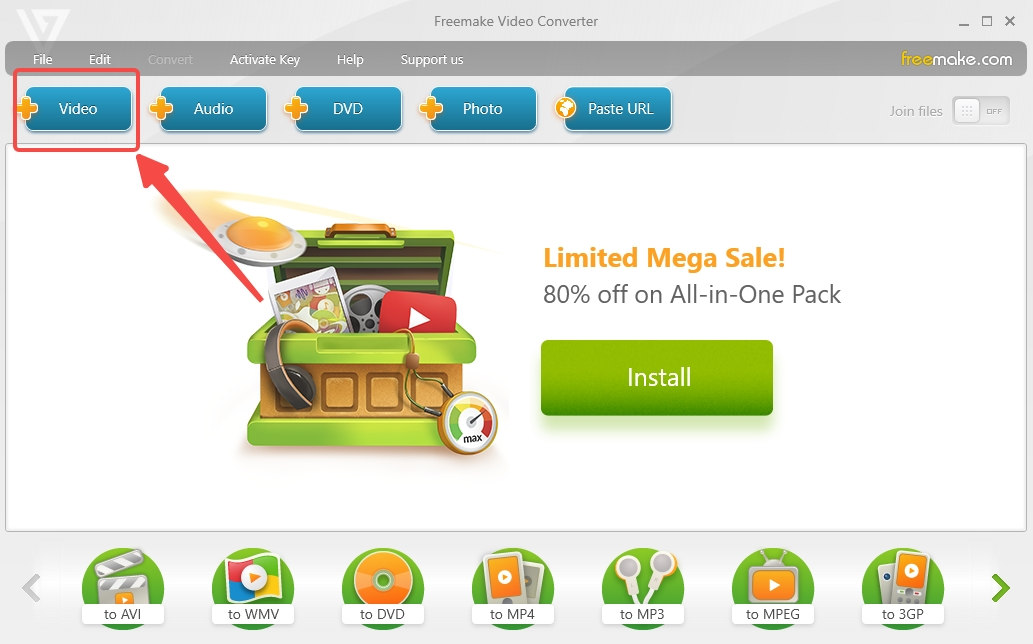
- เลือกรูปแบบเป้าหมายในรายการด้านล่าง
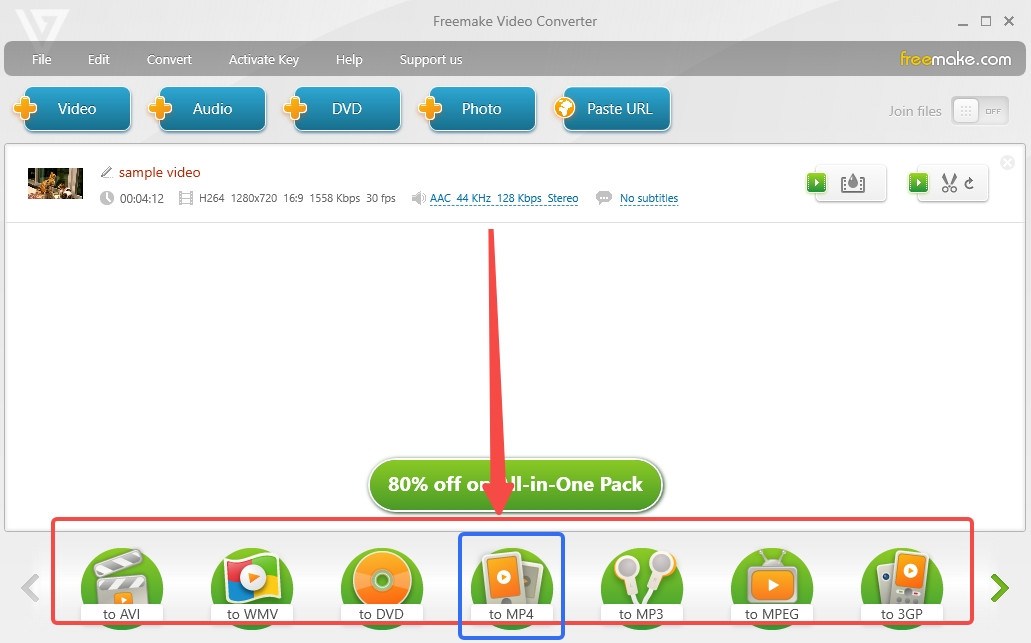
- กด "แปลง” บนหน้าต่างป๊อปอัป
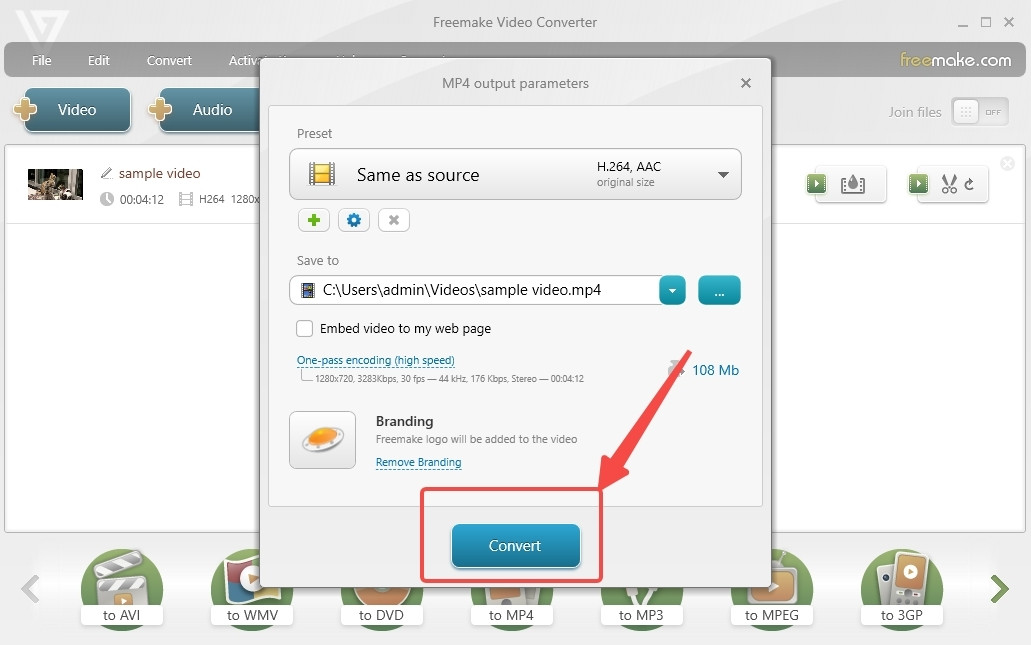
ทางเลือกที่ดีที่สุดสำหรับ Freemake Video Converter
ชาวเน็ตหลายคนมองหาวิธีแก้ปัญหาสำหรับการดาวน์โหลด Freemake Video Converter สำหรับ Mac แต่มีคนบอกว่า Freemake รองรับเฉพาะ Windows เท่านั้น หากต้องการใช้ Freemake บน Mac คุณต้องดาวน์โหลดซอฟต์แวร์บางอย่าง เช่น โปรแกรมจำลองสำหรับ Microsoft Windows การทำให้สิ่งต่าง ๆ ซับซ้อนยิ่งขึ้นไม่ใช่ความตั้งใจดั้งเดิมของคุณ
ในการรีวิว Freemake Video Converter นี้ ฉันจะแนะนำผู้ใช้ Mac ว่าสิ่งทดแทนที่ดีที่สุดสำหรับ Freemake — ผึ้งแปลง.
การแปลงวิดีโอเป็นรูปแบบที่เป็นมิตรกับ Apple นั้นรวดเร็วใน BeeConverter แต่มันไม่ได้เปิดเฉพาะกับ Mac เท่านั้น แต่ยังรวมถึง Windows ด้วย ทั้งสองระบบสามารถเพลิดเพลินกับบริการด้วยคุณภาพเดียวกัน เรามาทบทวนคุณสมบัติของซอฟต์แวร์แปลงวิดีโอที่รวดเร็วอย่างน่าทึ่งนี้กัน
[การปรับปรุงคุณภาพที่เหมาะสม & การเพิ่มความเร็ว] BeeConverter สามารถปรับปรุงคุณภาพวิดีโอของคุณได้สูงสุด HD 1080P/4K รุ่นพรีเมี่ยมสามารถให้ตัวเร่งความเร็ว 60x แต่รุ่นทดลองยังอนุญาตให้แปลงไฟล์ด้วยความเร็วที่เหมาะสม
[บริการมากมายในโหมดฟรี] แม้ว่าการเพิ่มระดับ BeeConverter จะสามารถปลดล็อกประสบการณ์ที่เหนือกว่าได้ แต่ผู้ใช้สามารถเข้าถึงบริการส่วนใหญ่ได้ฟรี
[การแปลงแบบไม่สูญเสีย & เป็นกลุ่ม] BeeConverter ช่วยให้คุณสามารถแปลงวิดีโอติดต่อกันโดยไม่ต้องสลับไปมาระหว่างโฟลเดอร์และเครื่องมือแปลงวิดีโอ นอกจากนี้ ผลลัพธ์ที่ได้จะไม่มีความเสียหายใดๆ ต่อคุณภาพของวิดีโอ
[รองรับ 50+ รูปแบบ] นอกเหนือจากการแปลงวิดีโอ (MP4, MKV, AVI, FLV, OGG, ฯลฯ.) คุณสามารถแปลงวิดีโอเป็นไฟล์เสียงหรือ GIF ได้ นอกจากนี้ คุณสามารถเปลี่ยนวิดีโอตามอุปกรณ์
[การดาวน์โหลดและการแก้ไขอย่างง่าย] คุณสามารถดาวน์โหลดวิดีโอผ่าน URL จากไซต์มากกว่า 1000 ไซต์ และทำการแก้ไขง่ายๆ เช่น ตัดแต่ง ครอบตัด และรวมวิดีโอ
ด้านล่างนี้เป็นบทช่วยสอนทีละขั้นตอน ซึ่งคุณสามารถเป็นมืออาชีพด้านรูปแบบได้เช่นกัน
ตัวแปลงวิดีโอ
แปลงวิดีโอเป็น MP4, MOV, MP3, GIF และอื่นๆ
- สำหรับ Windows 10/8/7
- สำหรับ Mac OS X 14+
- สำหรับ Android
- แตะ“+ เพิ่มไฟล์” เพื่อนำเข้าวิดีโอต้นฉบับ

- เลือกรูปแบบผลลัพธ์จากเมนูแบบเลื่อนลง
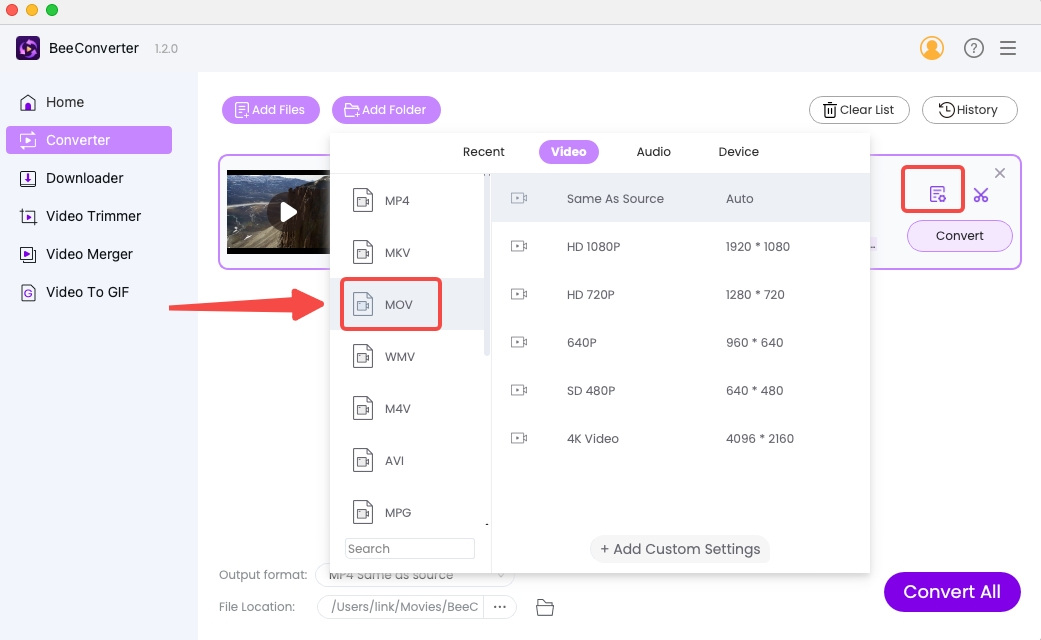
- กด "แปลง” /”แปลงทั้งหมด" เริ่ม.
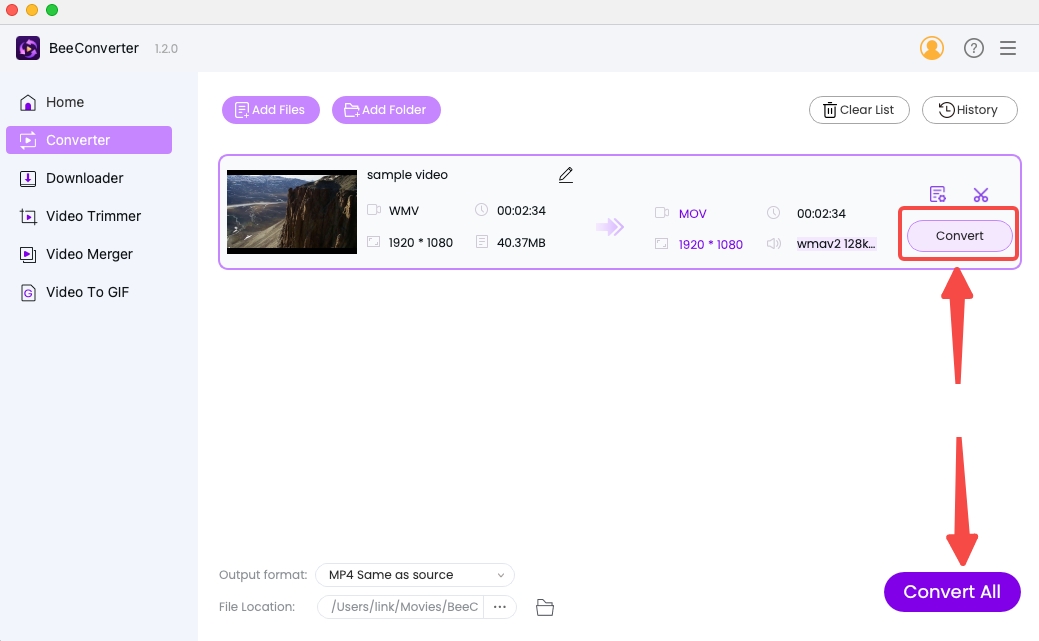
สรุป
ฉันหวังว่ารีวิว Freemake Video Converter แบบละเอียดนี้จะเป็นประโยชน์สำหรับคุณ อย่างน้อยคุณก็รู้ว่า Freemake อะไรที่จะดึงดูดใจคุณ โปรแกรมแปลงไฟล์วิดีโอสำหรับ Windows นี้มีคุณสมบัติเด่นบางประการ เช่น การเบิร์นและริป DVD สไลด์โชว์ภาพถ่าย และโปรแกรมแสดงภาพเพลง แม้ว่าโฆษณาอย่างต่อเนื่องจะทำลายความประทับใจแรกของคุณ แต่โฆษณาก็ยังทำให้ตัวเองแตกต่างจากคู่แข่ง แต่สำหรับผู้ใช้ Mac นั้น Freemake ไม่สามารถเข้าถึงได้ไม่ว่าคุณจะพยายามมากแค่ไหนก็ตาม การดาวน์โหลดตัวแปลงวิดีโอสำหรับ Mac เป็นไปได้มากกว่า ในกรณีนี้, ผึ้งแปลง เป็นทางเลือกที่ดีที่สุด (ป.ล. นอกจากนี้ยังเข้ากันได้กับ Windows) มันสามารถแปลงวิดีโอเป็น MP4, MOV หรือรูปแบบอื่น ๆ ที่ Apple รองรับด้วยความเร็วที่เหลือเชื่อ
ตัวแปลงวิดีโอ
แปลงวิดีโอเป็น MP4, MOV, MP3, GIF และอื่นๆ
- สำหรับ Windows 10/8/7
- สำหรับ Mac OS X 14+
- สำหรับ Android
คำถามที่พบบ่อย
Freemake Video Converter ปลอดภัยต่อการใช้งานหรือไม่?
ใช่. Freemake Video Converter ไม่ใช่มัลแวร์ ปราศจากไวรัสและไม่ได้รวมมากับซอฟต์แวร์อื่น หน้าต่างป็อปอัปคงที่เป็นส่วนหนึ่งของรูปแบบ freemium ดังนั้นหน้าต่างจะไม่สร้างความเสียหายให้กับพีซีของคุณ
Freemake Video Converter ใช้งานได้ฟรีหรือไม่?
ใช่. เวอร์ชันที่คุณดาวน์โหลดจากเว็บไซต์นั้นไม่มีค่าใช้จ่าย แต่บริการฟรีมีข้อจำกัดมากมาย ระบบจะแจ้งให้คุณชำระเงินสำหรับการอัปเกรดทุกครั้งที่ทำได้
วิธีแปลงวิดีโอเป็น MP4 โดยใช้ Freemake Video Converter
เปิดตัว Freemake Video Converter และทำตามขั้นตอนสามขั้นตอนขั้นตอนที่ 1 เพิ่มวิดีโอใน Freemakeขั้นตอนที่ 2 เลือกรูปแบบ MP4ขั้นตอนที่ 3 กดปุ่ม "แปลง" เพื่อแปลงไฟล์วิดีโอเป็น MP4
มีทางเลือกอื่นที่ดีที่สุดสำหรับ Freemake Video Converter หรือไม่?
ใช่. Freemake บอกลาผู้ใช้ Mac ผึ้งแปลง เป็นตัวแปลงไฟล์วิดีโอที่เป็นมิตรมากขึ้นสำหรับพีซี (Mac & Windows) และผู้ใช้ แม้แต่ในโหมดทดลองใช้ BeeConverter ก็ยังให้ผลลัพธ์ที่เร็วกว่า เลย์เอาต์ที่ใช้งานง่ายเป็นที่ชื่นชอบของแฟนๆ บริการฟรีนับไม่ถ้วนเปิดให้คุณ: การดาวน์โหลดวิดีโอ ตัวเลือกรูปแบบมากกว่า 50 รูปแบบ การแปลงเป็นชุด...